今までMacでのiOS 4.0の脱獄は可能でした。
が、Windowsでも脱獄出来る”sn0wbreeze”がiOS 4.0に対応したバージョンアップが行われ、リリースされました。
今回はSimpleModeとは違い、Root周りやBootロゴなどの変更が出来る”Expert Mode”でのCFW作成方法、使い方をご紹介いたします。
それでは・・・・
参考動画
SimpleMode と ExpertMode の違い
- 3G等の通常は非対応機能(マルチタスクなど)の有効化
- Rootパーティションサイズの変更 (SimpleModeは800MB固定)
- Boot Logoの変更
- Recovery Logoの変更
- Verbose (ブートログ)の表示有効化
- CFWにCydiaApp組み込み
等がExpertModeでは出来るようになっています。
使用可能な条件
sn0wbreezeを使用して完全脱獄が可能な機種は
- iPhone 3G
- iPhone 3GS (旧ブートROM) & (既にJBしている)
- iPod touch 2G (MCモデルではない)
になります。
仮脱獄が可能になる機種は
- iPhone 3GS (新ブートROM) & (既にJBしている)
- iPod touch 2G (MC)
- iPod touch 3G
が対応しています。
ですが、仮脱獄するためにはただCFW使用して復元すればいいわけでは無いのでちょっと面倒になっています。
そして、3.1.2の完全脱獄を捨ててまで4.0の仮脱獄にする価値は今のところ無いのではと、管理人は思っています。
Twitter等を見ていると既に4.0対応 & iPhone 4対応Spiritの登場を示唆する発言もありました。
それを待った方がいいかと思います。
管理人環境
- Windows 7
- iTunes 9.2
- iPhone 3GS
- CFW3.1.2 → CFW4.0
注意
脱獄、JailBreakはとても危険な行為です。
故障するリスクも大いにあります。
どのような自体になっても自分で解決できる能力と、全ての事柄を自己責任で実行出来る方のみ読み進めてください。
準備
☆sn0wbreeze☆
上記サイトへアクセスし、上右側にあるsn0wbreezeと書かれた部分のDownload画像をクリックでダウンロードサイトへ飛びます。
分からない場合のダウンロードサイトへの直接リンクは下記から。
☆sn0wbreeze (MediaFireからダウンロード)☆
ダウンロード方法についての説明は【MediaFire の使い方(ダウンロード方法)】を参考にしてください。
iOSはiTunesからダウンロードした物を使用するか、直接ダウンロードしても大丈夫です。
| iPhone 3G | iPhone1,2_4.0_8A293_Restore.ipsw |
| iPhone 3GS | iPhone2,1_4.0_8A293_Restore.ipsw |
| iPod touch 2G | iPod2,1_4.0_8A293_Restore.ipsw |
カスタムファームウェアの作成
- 上記リンクから”sn0wbreeze”をダウンロード、起動します。
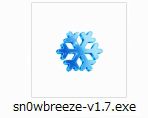
- 起動しましたらインフォが出ますので、OKをクリックします。
インフォが消えたら、下記画像右下赤枠部分の矢印をクリックで進めます。
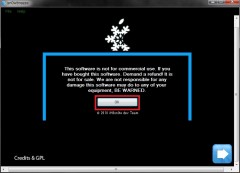
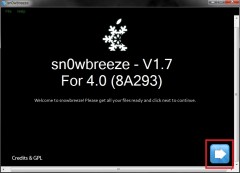
- 今回はSimple Modeを選択します
選択出来ましたら矢印をクリックで進めます。
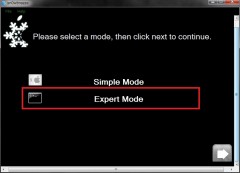
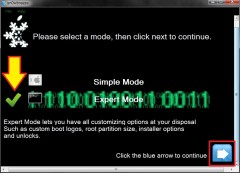
- iOS 4.0のFWを選択します。
Browseと書かれたボタンをクリックします。
上に記載した、自分の機種にあったFWを選択しましょう。
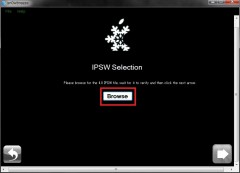
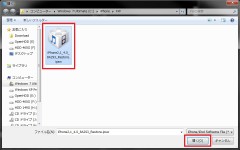
- FWの解析が始まります。
すぐに終わるので待ちましょう。

- 解析が終わりましたら確認が出ますのでi UNDERSTAND!をクリックします。
続いて、矢印をクリックで進めます。
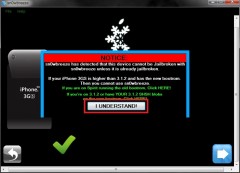
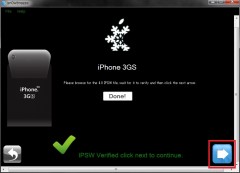
- CFWの設定をしていきます。
下記画像赤枠部分のGeneralをクリックしてチェックを付けます。
チェックが付きましたら、矢印をクリックして進めます。
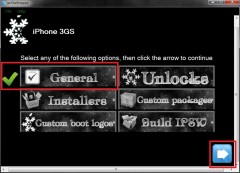
- ここで一番重要なのはActivate The iPhoneと書かれた部分です。
これはアクティベートを回避する物なのですが、使用するとSIMを入れてもネット、電話が使えなくなってしまいます。
通常はチェックを外してください。
また、Root Partition Sizeは好きなサイズを入力してください。
通常は800MBもあれば大丈夫でしょう。
私はたくさんのCydiaAppを試すのでいつも1000MBに設定しています。
これで3GSは良いのですが、それ以外の機種(3G)等はマルチタスクや、壁紙などが使えないのでそれを使えるようにするオプションが用意されています。- Enable Background WallPaper (ホーム画面の壁紙)
- Enable Battery-Percentage (バッテリーの数値化)
- Enable Native Multitasking (マルチタスク)
有効にしたいオプションにチェックを入れてください。
3GSの方はチェックをしなくても有効になっているので無視で大丈夫です。
設定が済んだら矢印をクリックで進めます。
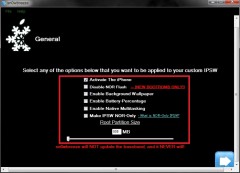
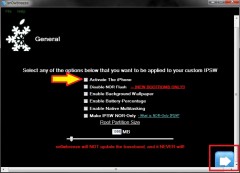
- ここはultrasn0wを使えばSIMアンロック出来るよって事です。
矢印をクリックで進めます。
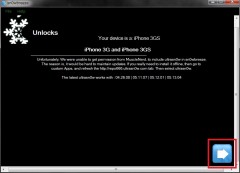
- インストーラーパッケージを選択出来ます。
Cydiaは当たり前ですが、チェックが入っている状態にしておきます。
Rockに関しては通常は使わない&不具合の原因になる事があるのでチェックをしない方が無難です。
矢印をクリックで進めます。
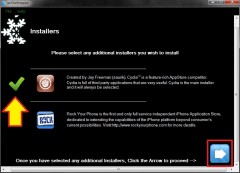
- この項目ではCFWに最初からCydiaAppを組み込んでおく事が出来ます。
とても便利そうな感じを受けるのですが、管理人のオススメは何も組み込まないです。
理由は、その組み込んだAppが不具合の原因となる事があった場合に、復元しても勝手に組み込まれていては意味が無いです。
また、CydiaAppはどんどんバージョンアップしていきます。
これについて行けない組み込みは邪魔としか言えないかと思います。
組み込む場合はよく考えてからやる方がいいですね。
矢印をクリックで進めます。
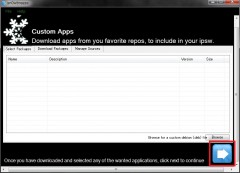
- ここではロゴを変更する事が出来ます。
BootLogo : 起動時に画面に表示される画像(標準ではリンゴ)
RecoveryLogo ; リカバリーモード時に表示される画像(標準ではiTunesのアイコン)
それぞれにチェックをし、変更したい画像を選択する事で変更出来ます。
また、変更したくない場合はチェックを外しましょう。
Enable Verbose Mode の項目ですが、これはブート時に画面にブートログが表示されるようにするオプションです。
意外と便利で、カッコイイのでチェックしておくと良いかもしれません。
ちなみに右下画像が管理人のいつもの設定です。
矢印をクリックで進めます。
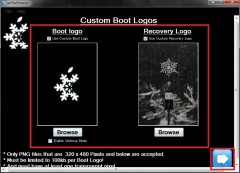

- CFWの作成に入ります。
Build IPSWにチェックを付け、矢印をクリックで進めます。
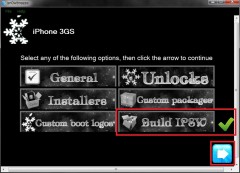
- 作成には少し時間が掛かります。
コーヒーでも飲みながら待ちましょう。
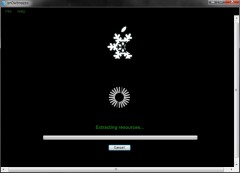
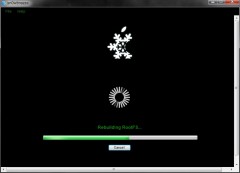
- 作成が完了したらOKをクリックで終了します。
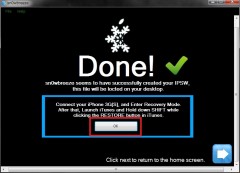
- 作成されたCFWはデスクトップにあります。
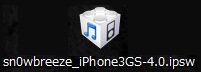
CFWの設定
復元
いつも通りにiTunesを使用して復元します。
復元ボタンをシフトキー + クリックするとFWを選択出来るようになるので、先ほど作成したCFWを選択して復元を開始します。
私の環境ではリカバリーモードからの復元で成功しました。
が、失敗するようでしたら、DFUモードや何もせずに等からの復元を試してみると良いかと思われます。

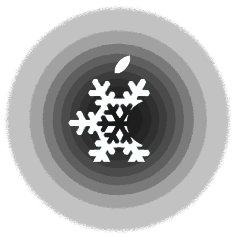

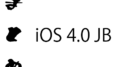
コメント
早い対応感謝です自分はtouchの3Gだっやので
ありがたいです
最後にエラーが出るんですけど・・・・
iPod touch 2G をつかってます
最後とは具体的にどこでしょうか?
また、どんなエラーが出ますか?
はじめまして^^
毎日、新しい脱獄情報でてないかなーってのぞかせてもらってます(笑
ようやく紐付きでもいいから新Bootキターって思ったのですが…
よく気づいたらどーしても我慢出来ずに入獄してiOS4を入れてしまったことに気づき
いや、でももしかしたら…って変な期待の元ググったんですけど
やっぱり3.1.2JBじゃないとだめみたいっすねorz
やっぱり我慢出来ずにiOS4入れてしまったすっとこどっこいはSprit待ちってところでしょうか?
もし、3.1.2SHSHが保存されているならダウングレード後に行けると、行けるようです。
ただ、正直まだ4.0JBは不安定で仮脱獄で常用は厳しいかもしれません。
電波表示改善版のiOS4.0.1を2~3週間以内にリリースするとAppleが言ったので、それに合わせて来るであろうSpiritを待つのが一番かと思いますね。
私の3GSは購入時に3.1.3だったのでSHSHがとれずだったのですよ(涙
3G使用で4待ちだったのですがどうもデザインが気に入らず発売前に3GSを購入
やっぱりSpirit待ちですねー
今まで入獄状態で使ったことがなかったのでヒジョーにヒジョーに不便を感じておりますw
エセマルチタスクじゃ我慢できないヨー(笑
4.01早くリリースされないかなー
お早い回答ありがとうございます^^
iPhone 3G で何度か挑戦しましたがエラー(1604)が出てしまいます。
宜しくお願いします。
PC環境を変えてみるか、DFUモードでやってみるとうまくいくかもしれません。
また、1604エラーで失敗したあと、iTunesを再起動し、続けて復元をするとうまくいく事がありました。
お試しください。
管理人さん今自分はtouchの3つかっているのですがios4.0にしてしまいました
てことは4.0対応のspiritでるまでお預け状態ですかね?
回答頼みます
3.1.2のSHSHがあれば一度ダウングレードしてからの仮脱獄はいけるようです。
ただ、4.0JBはまだかなり不安定だったりするのでSpiritを待つのが賢明かと思います。
新型のSpiritもiOS4.0.1に合わせて来るみたいなので長くても2~3週間以内に来るかと思われます。
すみません。3Gでos4.0でやったんですがエラー(1604)がでます。
どうしたらよいのか教えていただけないでしょうか。
宜しくお願い致します。
上記でも書きましたが、
PC環境を変えてみるか、DFUモードでやってみるとうまくいくかもしれません。
また、1604エラーで失敗したあと、iTunesを再起動し、続けて復元をするとうまくいく事がありました。
お試しください。
わかりました。待つこともたいせつですよね
spirit4.0でたら管理人さんたのみます
ありがとうございました。
iPod touch 2G(旧ブートロム) OS 4.0 DFUモードにして復元を行ったところ1601エラーになってしまいます。
アドバイスをお願いします。
リカバリーモードや、iPod touchが正常に起動している状態からの復元でもエラーはでますか?
はい。1604エラーが出てしまいます。
管理人さん、
始めまして。
脱獄に関しては全くの初心者なのですが、
「6、作成されたCFWはデスクトップにあります。」
↑ ↑
で作成されたCFWはどうやってIfoneに導入するのですか?
初歩的な質問で申し訳ないのですが御回答宜しくお願いします。
shiftをしながらふくげんですよー
管理人様
上の方たちと同じエラーです。
もう少し待ってspiritをまってみます。
ありがとうございました。
また、ちょくちょく覗かせてもらいます。
何度もすいません。
iPod touch 2G(旧ブート)OS4.0から3.1.3にダウングレードできますか?
リカバリーモードから抜け出すにはどうすればいいでしょうか?
お願いします
OS3.1.3をspiritを用いて脱獄をしている人は
Cydia より http://repo.woowiz.netを登録.
2.Cydiaから「Spirit2Pwn」をDLし
再度sn0wbreeze にて作成したCFWのIOS4.0を
ItunesにてSHIFT+復元を実行すれば
sn0wbreeze1.7にて脱獄可能
いつも拝見させて頂いております。
いつも貴重な記事大変感謝しています!
Spirit2Pwn をDLして、復元すると最後の最後でエラー17がでて、リカバリーモードから
抜け出せません。RECBOOTを使用してもぬけだせません。。
初めて出たエラーなので、どなたか対処法等ありましたらお願いします!
3GS 旧ブート
3.1.3 SPJB済みです。
はじめまして、FW4.0のIpodtouch2G(MCモデル)8Gを使ってます。
現在、新しいsprits待ちなのですが、spiritsでJB後、ルート領域の変更は何がオススメですか?
8Gモデルはルート領域がデフォルトでは500kbしかないので不安です。
ググってみたのですが、openSSHを使って、ルート領域を移動させる方法などがあるようですが・・・
私も↑と一緒なのですが
新しいspritはいつでるのですか?
こんばんはです。
もういちど挑戦しまして
一度、赤雪で脱獄してからsn0wbreeze v1.7″ – ExpertModeで
脱獄させたらうまくいきました。
iPod touch 2GのMB8Gを使ってます。
一応、報告とゆうことで
ありがとうございました。
ExpertModeじゃなくてSimpleModeになっています
3番の所です
いつも、ここで脱獄の手順助かります。
昨晩、3.1.2JBからの4.0JBに挑戦して、無事脱獄出来ました。
簡単に環境を載せます
iPhone 3G 3.2.1JB
Windows Vista Ultimate 32ビット
iTunes 9.2.0.6.1
この、サイトからsn0wbreezeとiOS4.0をデスクトップに保存しました。
後は、手順通りに進めました。
Iphone3.1.2(未JB)を所有しています。これからOS4.01(最新) にアップグレードして、脱獄する方法をどなたか詳しい方ご教示お願いします。脱獄した後も3GS回線(インターネット)が使えるようにしたいのですが。
現在環境
iPhone 3GS 3.1.2(7D11)
Windows XP
iTunes 9.2.0.6.1
CFW復元時1600エラーが出るんですけど
iTunesのバージョンとか関係ないですよね?
CFWを作るときは日本語のディレクトリは含まれていません。
iPhone 3G iOS4
iTunes 9.2.1.5
OS Windows XP Pro SP3
すいません追記です。
DUFモード・リカバリーモードからの復元
でも同じエラーが出ます。